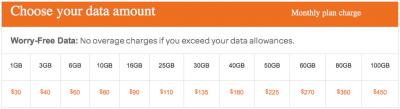
Vorige aflevering | Search TidBITS | Volgende aflevering
TidBITS English | TidBITS Nederlands

De Nederlandse editie van TidBITS is een letterlijke vertaling van de oorspronkelijke Engelse versie. Daarom is het mogelijk dat een deel van de inhoud niet geldt in bepaalde landen buiten de VS.
Dit nummer werd uit het Engels vertaald door:
Verder werkten mee:
AT&T heeft een nieuwe reeks abonnementen geïntroduceerd, Mobile Share Advantage genaamd, die een einde maken aan de toeslag van $ 15 per gigabyte data die je buiten je bundel gebruikt. In plaats daarvan wordt je snelheid, wanneer je je datalimiet bereikt, teruggebracht tot een maximum van 128 Kb/s voor de resterende duur van je abonnementscyclus. Dat is pijnlijk traag, maar je wordt tenminste niet onaangenaam verrast door data-toeslagen op je eindafrekening. Degenen die de snelheidsbeperking problematisch vinden, kunnen naar het volgende hoogste abonnement overstappen. We gaan ervan uit dat je later weer terug kunt schakelen.
Hoewel AT&T hier niets over heeft gezegd, moet je over het algemeen uitdrukkelijk overstappen naar één van de nieuwe abonnementen om hier gebruik van te maken. AT&T schakelt je gewoonlijk niet automatisch om.
De nieuwe Mobile Share Advantage-abonnementen beginnen bij 1 GB voor $ 30 per maand, met 3 GB voor $ 40, 6 GB voor $ 60 en 10 GB voor $ 80. In tegenstelling tot concurrenten T-Mobile en Sprint (zie "T-Mobile en Sprint kondigen onbeperkt dataverkeer aan (voor hogere prijzen)", 19 augustus 2016) biedt AT&T niet "onbeperkt" als optie aan, maar de nieuwe abonnementen van het bedrijf gaan tot 100 GB voor $ 450 per maand.
Alle Mobile Share Advantage-abonnementen omvatten Rollover Data (ongebruikte data in de ene maand blijft beschikbaar voor de volgende), ondersteuning voor iOS' Persoonlijke hotspot, onbeperkt binnenlandse gesprekken en sms'jes en onbeperkt sms'en naar meer dan 120 landen. De abonnementen met 10 GB en meer omvatten ook onbeperkt bellen en sms'en met Mexico en Canada, alsmede gratis roaming in Mexico.
Je kunt maximaal 10 apparaten toevoegen aan één abonnement. Bij alle abonnementen van AT&T moet je per apparaat een toegangs-toeslag van $ 10 tot $ 40 per maand betalen, maar AT&T heeft deze toeslagen ook versimpeld. Bij Mobile Share Advantage-abonnementen betaal je voor contract-vrije smartphones bij privé-abonnementen een toeslag van $ 20 per maand. Een wifi+cellular iPad of andere tablet toevoegen kost $ 10 per maand. Smartphones waarvoor het tweejarig contract nog loopt, behouden hun toeslag van $ 40 per maand.
Het ligt voor de hand dat de nieuwe Mobile Share Advantage-abonnementen je geld besparen dan wel meer data opleveren voor ruwweg hetzelfde bedrag dat je nu betaalt. Om de specifieke details voor jouw situatie te bepalen, kun je het beste AT&T bellen of een AT&T-winkel bezoeken.
Lees reacties op dit artikel of plaats er een | Tweet dit artikel
Met typerend overdreven taalgebruik heeft T-Mobile T-Mobile ONE aangekondigd, een nieuw abonnement voor draadloze smartphones en tablets dat de datalimiet elimineert. Om hier niet bij achter te blijven, heeft Sprint een concurrerend abonnement geïntroduceerd, Unlimited Freedom genaamd. Maar natuurlijk zijn er valkuilen. Niet de minste daarvan is dat het totale prijsniveau waarschijnlijk voor veel mensen hoger zal zijn.
ONE Is the Loneliest Number [song van Harry Nilsson - nvdv] -- T-Mobile ONE gaat van start op 6 september 2016. Hoewel niet alle T-Mobile-klanten T-Mobile ONE onmiddellijk opgedrongen krijgen, heeft CEO John Legere duidelijk gemaakt dat dit de manier wordt waarop iedereen in de toekomst met T-Mobile zaken zal doen. Ondanks de beweringen over eenvoud, heeft ONE veel variabelen en extra kosten.
Legere gaat er prat op dat een gezin met vier personen onbeperkt telefoneren, sms'en en data krijgt voor slechts $ 40 per aansluiting, maar dat is een beetje misleidend. In het abonnement kost de eerste aansluiting $ 70 per maand, de tweede $ 50, en extra aansluitingen, maximaal acht, zijn $ 20 per maand. En je betaalt $ 5 per maand extra als je je niet aanmeldt voor automatische afschrijving. Dus ja, een gezin van vier personen zal $ 40 per lijn betalen, maar een enkele persoon moet $ 70 betalen, en een paar moet $ 60 betalen. Je kunt tablets toevoegen voor $ 20 per maand per stuk.
Er zijn ook grenzen aan hoe "onbeperkt" T-Mobile ONE is. Video is beperkt tot standard definition. Als je HD-video wilt, kost dat nog eens $ 25 per maand per lijn. Als je in een maand 26 GB overschrijdt, kan T-Mobile je snelheid terugschroeven. En hoewel ONE tethering omvat, biedt het enkel snelheden van 2G aan. 5 GB aan data via high-speed tethering kost $ 15 per maand.
T-Mobile ONE zal beschikken over alle standaard extraatjes van T-Mobile, zoals onbeperkt sms'en en data roaming in meer dan 140 landen, gratis roaming in Mexico en Canada en bellen via wifi.
Voor veel gemiddelde gebruikers is T-Mobile ONE waarschijnlijk een prijsverhoging. Op basis van de analyse die we vorig jaar uitgevoerd hebben in "Vergelijking van Amerikaanse iPhone-abonnementskosten in een contractvrije wereld" (11 september 2015) zou iemand die betaalt voor 1 GB high-speed data per maand (T-Mobile verlaagt datasnelheden in plaats van te laten betalen voor overmatig gebruik) $ 20 meer per maand moeten betalen met het ONE-abonnement. Terwijl een paar met 2 GB aan data voorheen $ 80 moest betalen, verhoogt ONE deze maandelijkse kosten tot $ 120. Een gezin van drie met 3 GB aan data betaalde voorheen slechts $ 90. Met ONE zou de rekening $ 140 bedragen.
T-Mobile zou stellen dat in deze aanpak appels met peren worden vergeleken, omdat ONE onbeperkt data biedt (of op zijn minst 26 GB voordat ze de snelheid terugschroeven). Echter, T-Mobile sluit al een aantal streamingdiensten uit van deze datalimieten, wat betekent dat veel T-Mobile-klanten nooit echt die limieten bereiken.
Sprint is goedkoper -- Sprints nieuwe Unlimited Freedom ging van start op 19 augustus 2016, en in tegenstelling tot T-Mobile lijkt het er niet op dat Unlimited Freedom in de toekomst de enige optie zal zijn.
Unlimited Freedom biedt onbeperkt LTE-data, bellen en sms'en voor $ 60 per maand. Een tweede aansluiting kost $ 40, en extra aansluitingen, tot tien, kosten $ 30 per maand.
De valkuil is dat Sprint net als T-Mobile bepaalde soorten data, zoals video, games en muziek, zal "optimaliseren". Video zal worden beperkt tot een resolutie van 480p, gaming wordt teruggeschroefd tot 2 Mbps, en muziekstreams worden afgetopt tot een kwaliteit van 500 Kbps. Voor tethering-doeleinden krijgen klanten 5 GB aan high-speed data per maand. Als je dat aantal overschrijdt, dan moet je teruggeschroefde snelheden van 32 Kbps accepteren of meer data kopen voor $ 15 per 1 GB.
Voor wie over de hele wereld reist of met anderen communiceert, omvat Unlimited Freedom internationaal sms'en naar de Verenigde Staten, onbeperkt sms'en en data op 2G snelheden, en bellen voor $ 0,20 per minuut in gedekte landen. Het gratis Sprint Open World omvat onbeperkt bellen en sms'em, plus 1 GB aan data in Canada, Mexico en de meeste landen in Latijns-Amerika. Of je kunt, met Sprint Global Roaming, high-speed toegang tot de gegevens kopen in stappen van 1 dag, 1 week en 2 weken.
Sprint Unlimited Freedom is goedkoper dan T-Mobile ONE. Eén persoon zou $ 70 per maand betalen bij T-Mobile en maar $ 60 bij Sprint. Een paar zou $ 120 bij T-Mobile betalen en slechts $ 100 bij Sprint. Een gezin van drie zou $ 140 bij T-Mobile betalen en slechts $ 130 bij Sprint. Paren komen er in deze vergelijking het beste af.
Maar, als je het vergelijkt met de kosten van vorig jaar voor het Sprint Family Share Pack, dan betekent Unlimited Freedom voor een gezin een prijsstijging. Eén persoon betaalt nog steeds $ 60 per maand, hetzelfde als voorheen, maar een echtpaar zou $ 25 meer per maand moeten gaan betalen, terwijl een gezin van 3 personen elke maand tot $ 30 meer zou moeten neertellen. Maar Sprint heeft nog niet alle gratis data-voordeeltjes van T-Mobile aangeboden, dus het rekensommetje voor jouw eigen situatie zou mogelijk verschillend kunnen zijn.
Temidden van al deze wijzigingen en de recente veranderingen bij AT&T (zie "AT&T's nieuwe abonnementen maken een eind aan toeslagen voor datagebruik buiten je bundel", 18 augustus 2016) wordt de concurrentie onder de mobiel-netwerkaanbieders heviger, in de aanloop naar de volgende iPhone. De bazen van T-Mobile en Sprint raakten prompt in een woordenstrijd op Twitter. John Legere van T-Mobile beschuldigde hierin Sprint van "kopiëren en plakken", en Marcelo Claure van Sprint beschuldigde ervan Legere een sluwe babbelaar te zijn.
Wij zeggen hier alleen maar dat de getallen voor zich spreken. Nu steeds meer iPhones zonder contract worden aangeschaft, zou je eigenlijk alle contractopties van alle mobiel-netwerkaanbieders moeten vergelijken en die aanbieding moeten uitkiezen die het beste past bij jouw werkelijke dataverbruik.
Lees reacties op dit artikel of plaats er een | Tweet dit artikel
Het is nu tien jaar geleden dat Apple Intel-processors in Macs ging gebruiken. Hiermee werd het onder andere mogelijk om Windows te draaien op een Mac, met behulp van Boot Camp (wat vereist dat je je machine opnieuw opstart om van besturingssysteem te wisselen), of via een virtualisatie-app (waarmee je Windows en OS X naast elkaar kunt draaien). Er bestonden al (veel tragere) emulatie-apps, zoals Virtual pc, maar Parallels Desktop was de eerste echte virtualisatie-app voor OS X, en ze spelen nog steeds hun partijtje mee. Onlangs kwam versie 12 beschikbaar. Deze versie is sneller en heeft unieke nieuwe mogelijkheden. En nog een heel andere verbetering: mijn nieuwe boek "Take Control of Parallels Desktop 12".
De hogere snelheid van Parallels Desktop 12 vind je op een aantal gebieden, zoals toegang tot gedeelde mappen, het laten sluimeren van virtuele machines, en het maken van snapshots, en er wordt ook nog eens zuiniger met batterijlading omgegaan op laptop-Macs. De nieuwe versie is geoptimaliseerd voor macOS 10.12 Sierra, zowel in de rol van host als in die van guest (met complete en officiële ondersteuning in een geplande update zodra Sierra beschikbaar komt). En hoewel Parallels Desktop als virtuele machine OS X-versies vanaf 10.5 Leopard Server kan draaien, moet de Mac waarop Parallels zelf draait [de host - nvdv] minimaal 10.10 Yosemite draaien. Versie 12 kan niet langer draaien op 10.9 Mavericks als host.
Een aantal wijzigingen in deze versie hebben te maken met beeld-ondersteuning. Zo kunnen virtuele machines nu in 10.11 El Capitan en later gebruikmaken van Split View, is er speciaal om te gamen een full-screen functie toegevoegd, en kunnen virtuele machines die OS X als guest-besturingssysteem draaien dat nu ook in Retina-resoluties doen. Als je meer dan één beeldscherm hebt, kan Parallels Desktop 12 nu op elk scherm een afzonderlijke resolutie gebruiken. Bovendien is er nu voor Macs met een Retina-scherm een nieuwe Native-modus (genaamd "Best for External Displays"), waarin Windows de pixel-dichtheid van elk scherm zelf regelt.
Parallels Desktop 12 bevat een verzameling hulpprogramma's genaamd Parallels Toolbox, een handjevol handige Mac-appjes die elk maar één functie hebben. De meeste van deze programma's kunnen zowel op je virtuele machine als in OS X gebruikt worden (zelfs als Parallels Desktop zelf niet actief is). Je bedient deze gereedschapjes hetzij via een systeembreed menu of vanuit de map /Applications/Parallels Toolbox Tools. Onder de 20 gereedschappen die op dit moment beschikbaar zijn, vind je apps om beeldschermafbeeldingen en -filmpjes te maken (in beide gevallen kun je zowel een deel van je scherm als een compleet venster of het hele scherm vastleggen), en een audiorecorder. Parallels heeft aangekondigd dat ze met enige regelmaat extra gereedschappen aan de verzameling zullen toevoegen.
Wie nog geen back-upprogramma heeft waar hij tevreden over is (en dat goed omgaat met gigantische bestanden van virtuele machines), kan binnen Parallels Desktop 12 Acronis True Image installeren en genieten van een gratis abonnement van een jaar, met 500 GB online opslag. (Deze aanbieding loopt vanaf 23 augustus 2016.)
Naast veel andere kleine veranderingen biedt Parallels Desktop 12 het volgende:
Ondersteuning voor geoptimaliseerde opslag in Sierra
Gebruik van de OS X Sleutelhangertoegang om wachtwoorden op te slaan in Windows, Internet Explorer en Microsoft Edge
Dagelijkse onderhoudstaken (zoals Windows Update draaien) inroosteren op gepaste tijdstippen
Virtuele Windows-machines automatisch pauzeren wanneer ze in de achtergrond draaien en niet actief zijn
Instellingen van het gebruik van bronnen veranderen (inclusief cpu en schijf-I/O) en Real Time Virtual Disk Optimization voor elke virtuele machine apart activeren of deactiveren
De toestand van je virtuele machine bewaren bij het terugzetten van een snapshot
Prijzen en beschikbaarheid -- Iedereen met een licentie voor Parallels Desktop 10 of 11 kan nu upgraden naar versie 12. Wie al een actief abonnement op Parallels Desktop heeft (of wie Parallels Desktop na 1 augustus 2016 heeft gekocht), krijgt de nieuwe versie gratis. Wie een licentie zonder abonnement heeft gekocht, betaalt $ 49,99 voor Parallels Desktop 12 Standard Edition. Een upgrade voor de Pro Edition, die normaal $ 99,99 per jaar kost, is nu voor beperkte tijd verkrijgbaar voor $ 49,99 per jaar (met de garantie dat de hernieuwingsprijs de komende jaren op $ 49,99 blijft). De Pro Edition voegt een aantal functies toe die interessant zijn voor ontwikkelaars, plus de optie om tot 64 GB virtueel RAM-geheugen en 16 virtuele cpu's aan elke virtuele machine toe te wijzen. (De Standard Edition is beperkt tot 8 GB virtueel RAM-geheugen en 4 virtuele cpu's.)
De volledige (niet-upgrade) versie van Parallels Desktop 12 is op 23 augustus 2016 beschikbaar voor iedereen. De Standard Edition kost $ 79,99 als eenmalige aankoop of $ 79,99 per jaar als abonnement. Parallels Desktop Pro kost $ 99,99 per jaar. Een eenmalige aankoop van de Standard Edition omvat drie maanden van de remote control app Parallels Access, en een abonnement op de Pro Edition omvat een volledig jaar Parallels Access (wat afzonderlijk $ 19,99 kost) plus gratis upgrades naar nieuwe versies van Parallels Desktop gedurende dat jaar.
Parallels Toolbox, dat je bij de Standard en Pro edities van Parallels Desktop krijgt, is ook verkrijgbaar als afzonderlijk product voor $ 9,99 per jaar, en dit vanaf 23 augustus 2016. Er komt ook een gratis proefversie van 14 dagen.
Take Control of Parallels Desktop 12 -- Mijn allereerste uitgave van "Take Control of Running Windows on a Mac" uit 2006 bevat een stuk over Parallels Desktop. (Later heb ik een afzonderlijk Take Control-boek over VMware Fusion geschreven. Beide uitgaven zijn nu compleet achterhaald.) Ik wilde al jaren ook een afzonderlijk boek over Parallels schrijven, maar het heeft tot nu geduurd voordat alles op zijn plaats viel. Ik draai nu al enkele maanden bètaversies van Parallels Desktop 12 voor mijn werk aan het boek, en het 170 pagina's tellende "Take Control of Parallels Desktop 12 is nu verkrijgbaar voor $ 15.
Een besturingssysteem onder een ander besturingssysteem draaien is een inherent complexe opdracht. Parallels Desktop is er wel in geslaagd om dit op een heel eenvoudige manier te laten verlopen, maar toch zijn er nog veel potentiële bronnen van verwarring. Zo is een sterk punt van Parallels Desktop het grote aantal voorkeuren en opties, maar de praktische implicaties van al deze instellingen begrijpen (en bepalen precies welke combinatie tot het gewenste resultaat leidt) kan overweldigend aanvoelen. Mijn boek helpt je om dit alles beter te begrijpen. Het helpt je potentiële vallen te vermijden, helpt je problemen op te lossen, en toont enkele nuttige trucjes die je zelf misschien nog niet had ontdekt.
Het boek spitst zich toe op het draaien van Windows op je Mac, maar ik geef ook aan hoe je een versie van het Mac-besturingssysteem onder een andere versie kunt draaien (bijvoorbeeld een bètaversie van Sierra op een Mac met El Capitan), en ik vertel je zelfs hoe je Linux, Android, Chromium OS en andere besturingssystemen kunt installeren als dat je ding is. En ik geef aanwijzingen om alle 20 gereedschappen in Parallels Toolbox te gebruiken.
We hebben een lange weg afgelegd sinds ik in 2006 voor het eerst aan de slag ging met Parallels Desktop. Toen was gewoon het feit dat een Mac in een virtuele machine Windows kon draaien al een technisch wonder. Tegenwoordig is virtualiseringssoftware zoals Parallels Desktop 12 een voordeel voor wie Windows-only games wil spelen, en bijna een noodzaak voor wie afhankelijk is van Windows-productiviteitssoftware of voor wie websites en cross-platform apps ontwikkelt of test.
Lees reacties op dit artikel of plaats er een | Tweet dit artikel
Wij geven alle Take Control-boeken uit in drie formaten: PDF, EPUB en Mobipocket. PDF is het formaat waarmee we in 2003 begonnen, en het is nog steeds de beste optie om te lezen op een computer of een grootformaat iPad, omdat we veel moeite doen om tekst en bijbehorende schermafbeeldingen bij elkaar op de pagina te houden, zwevende regels en letters te vermijden en een aantrekkelijke opmaak in twee kolommen voor onze Crash Courses te maken. EPUB werd populair toen Apple iBooks introduceerde, en is het geschiktst voor iOS-apparaten met een klein scherm omdat het zich aanpast aan je scherm en de gewenste lettergrootte. Mobipocket (meestal afgekort tot Mobi) lijkt op EPUB, maar is alleen relevant voor de Kindle.
Wat denk jij van de populariteit van deze formaten? Bij het analyseren van recente downloads bleek 55 procent PDF te zijn, ongeveer 35 procent EPUB en ongeveer 8 procent Mobi. (Deze percentages zijn enigszins grof omdat gebruikers meerdere formaten kunnen downloaden.)
Omdat Mobi het minst gebruikt wordt en omdat het verwant is aan EPUB, besteden we niet zoveel tijd aan het nalopen en aanpassen van de Mobi-versie van een boek. Toch werden we verrast door een recente e-mail van een lezer die klaagde dat de Mobi-versie van "Take Control of iTunes 12: The FAQ" te groot was om te kopiëren naar een Kindle. Zou hij nu echt zoveel groter zijn dan de andere versies? Daar wilden we meer van weten.
Het blijkt dat 50 MB de magische grens is waarboven de app Send to Kindle en de e-maildienst Send to Kindle van Amazon niet meer werken. Slechts drie van onze boeken zijn groter dan dat, namelijk "Take Control of Preview", "iOS 9: A Take Control Crash Course" en het iTunes-boek. "Photos for Mac: A Take Control Crash Course" bleef er net onder met 49,6 MB.
Meer over het bestandsformaat -- Waarom waren de Mobi-bestanden zo groot? Het Mobi-bestand voor het iTunes-boek was 53,4 MB, maar de EPUB-versie was slechts 21,9 MB, en de pdf zelfs een slanke 6,4 MB. Een korte toelichting om het verschil te verklaren.
PDF: PDF verscheen in 1993, een tijd waarin netwerken langzamer waren en opslagapparatuur een stuk kleiner. Het reduceren van de grootte van PDF-bestanden was belangrijk. Met als gevolg dat Adobe altijd mogelijkheden in Acrobat Pro heeft ingebouwd om de grootte van afbeeldingen naar beneden te brengen. Dat werkt zo effectief, dat de oorspronkelijke pdf van het iTunes-boek van 28,2 MB naar 6,4 MB ging, een besparing van 77 procent.
Wij gebruiken PDF Enhancer van Apago om onze pdf's op verschillende manieren te optimaliseren met behoud van kwaliteit. (PDF Enhancer wordt al jarenlang niet meer geüpdatet, maar blijft goed werken. Veel functies zijn ook beschikbaar in Acrobat Pro, maar minder makkelijk toegankelijk.)
EPUB: in de kern is een EPUB eigenlijk een website samengesteld uit HTML-bestanden en afbeeldingen, waarbij alles in een bestand wordt gezipt. Helaas doet lossless zipcompressie weinig voor wat feitelijk een website is. De bestanden waaruit de EPUB van het iTunes boek bestaat, zijn bij elkaar 23 MB, maar de EPUB zelf is met 21,9 MB slechts 5 procent kleiner.
Mobi: Mobipocket is in 2005 overgenomen door Amazon en is sindsdien flink veranderd. Tegenwoordig bevat een Mobi-bestand het boek in twee formaten: de oorspronkelijke Mobipocket-versie (eigenlijk het Amazons AZW-formaat, dat een enigszins gewijzigde Mobipocket-versie is) en het KF8-formaat van Amazon, ook bekend als AZW3, dat tegelijk met de eerste Kindle Fire-tablet uitkwam. Omdat de meeste Mobi-bestanden worden aangemaakt door Amazons hulpprogramma KindleGen, vanuit een bron-document in EPUB, is het Mobi-document grofweg twee keer zo groot als de EPUB, omdat het de twee versies van het boek in hetzelfde bestand bundelt.
Het 50 MB-probleem omzeilen -- Nu wij ons ervan bewust zijn dat de app Send to Kindle het maximum van 50 MB als beperking heeft, zullen we proberen onze boeken deze grootte niet te laten overschrijden. De oplossing daarvoor is heel eenvoudig.
Wij maken onze schermafbeeldingen in PNG-formaat, wat ideaal is voor beelden bij grote vlakken met één vaste kleur. Maar schermafbeeldingen waarop het bureaublad van de Mac te zien is, of het beginscherm van de iPad, zijn in feite foto's. En als je die PNG-bestanden omzet naar JPEG, dan kan dat de grootte aanzienlijk verminderen zonder waarneembaar verlies van kwaliteit. We hoefden alleen maar vijf of zes van de grootste afbeeldingen in ons iTunes-boek naar JPEG om te zetten en daarna het Mobi-bestand opnieuw te genereren om de grootte te reduceren. (Wij hebben hetzelfde met het Preview-boek gedaan, dus geen van beiden zou nog een probleem moeten opleveren.)
Mochten wij een boek hebben dat niet eenvoudig tot minder dan 50 MB kan worden gereduceerd, of mocht je op een Mobi-bestand stuiten dat ergens anders vandaan komt en meer dan 50 MB groot is, dan zijn er nog andere manieren waarop je de bestanden op een Kindle-apparaat of in de app Kindle kunt laden.
Kindle: bij een Kindle-tablet verbind je het apparaat aan je Mac via een USB-kabel. Een schijf KINDLE verschijnt op het bureaublad. Open die en kopieer het Mobi-bestand naar de map Documents daarbinnen. Werp de schijf KINDLE uit en zoek bestand in het Docs-gedeelte van de Kindle-interface. Stop geen bestanden in de map Books. Dat werkt niet.
Kindle-apps: als je liever je e-boekbibliotheek in de app Kindle op een iOS-apparaat wilt houden, dan is de truc om je Mac te gebruiken, een kopie van het boek in Dropbox, Google Drive of iCloud Drive te stoppen en het daarvandaan te downloaden in de overeenkomstige app in je iOS-apparaat.
Zodra je het document in Dropbox hebt geladen, tik je op de knop More (met drie puntjes) en daarna op Export in het popover-venstertje. Tik vervolgens op Open In in de onderste rij van het scherm Share en tik tot slot op Copy to Kindle in de bovenste rij van het scherm Share.
De procedure in Google Drive is op hoofdlijnen hetzelfde. In iCloud Drive verschijnt Copy to Kindle in de bovenste rij van het eerste Share-scherm. Daarmee is de stap Open In niet meer nodig.
Misschien vraag je je af waarom ik niet aanraad vanuit je Take Control-bibliotheek naar een Kindle Fire te downloaden. De reden is dat gedownloade bestanden terechtkomen in KINDLE/Download en met de hand naar KINDLE/Documents moeten worden verplaatst, met een app zoals File Expert. De instructies in "Hoe epub, pdf en Mobipocket downloaden op de Kindle Fire" (22 april 2012) zijn nog wel correct, al schijnt File Expert nu niet meer beschikbaar te zijn. Dus je zult een andere app voor bestandsbeheer moeten vinden om de gedownloade bestanden te verplaatsen, als je deze methode wilt gebruiken.
Ik heb het idee dat de reden dat Amazon de bestandsgrootte beperkt tot 50 MB een historische grond heeft, die teruggrijpt naar de geringe bandbreedte van het netwerk Whispernet, dat destijds voor de Kindle werd gebruikt. Als de app Send to Kindle of de e-mailservice het betreffende bestand verzendt naar een bepaalde Kindle, dan verzendt die, zoals ik het begrijp, alleen dat formaat dat voor dat apparaat zinvol is. Maar in een wereld met snelle wifi lijkt deze beperking hinderlijk uit de tijd. Te hopen is dat Amazon deze beperking snel opheft.
Intussen kun je deze beperking omzeilen door middel van een USB-verbinding of een internetservice om bestanden te delen.
Lees reacties op dit artikel of plaats er een | Tweet dit artikel
Ooit was het een verkoopargument voor Apples betaalde dienst MobileMe, maar met de komst van iCloud werd Zoek mijn iPhone gratis en nu is het een essentieel instrument in het beschermen van de privacy van je digitale leven.
Zoek mijn iPhone is niet beperkt tot de iPhone. De functie is er ook voor de iPad, iPod touch, Apple Watch en Mac, en de naam is voor elk platform anders. Een beetje verwarrend: Zoek mijn iPhone is zowel een iCloud-dienst die je bestuurt met een instelling op je apparaat, als een programma voor iOS en iCloud.
Zoals de naam al aangeeft, helpt Zoek mijn iPhone je om je iPhone te vinden door de gps-locatie ervan op een kaart weer te geven. Je kan met Zoek mijn iPhone ook een geluid op je apparaat afspelen (handig om een thuis weggeraakte iPhone te vinden) of een statusbericht weergeven (bijvoorbeeld om een beloning voor een kwijtgeraakte iPad aan te bieden). Je kan ook gebruikmaken van Zoek mijn iPhone om een apparaat op afstand te vergrendelen of te wissen.
Nog belangrijker: Zoek mijn iPhone maakt Activeringsvergrendeling mogelijk. [Apple gebruikt voor deze functie uitwisselbaar twee verschillende termen: soms Activeringsvergrendeling, soms Activeringsslot - nvdv.] Dit verhindert een dief een gestolen iPhone te activeren bij een mobiele aanbieder. Het zorgt ook dat niemand Zoek mijn iPhone kan uitschakelen of het apparaat kan wissen, wat een gestolen apparaat nutteloos maakt. Activeringsvergrendeling wordt gezien als de oorzaak van een wereldwijde daling van iPhone-diefstallen met 50 procent! Alleen al om die reden moet je te allen tijde Zoek mijn iPhone inschakelen, tenzij je van plan bent om je telefoon te verkopen naar Apple te brengen voor onderhoud. Lees voor meer informatie over Activeringsvergrendeling oftewel Activeringsslot: "Wat je moet weten over het Activeringsslot" (8 oktober 2014).
Binnenkort komen er weer nieuwe iPhones, dus het is nu een goed moment om te begrijpen hoe je Zoek mijn iPhone moet activeren en gebruiken als je dat niet al doet, of het uit te zetten als je van plan bent je iPhone te verkopen.
Zoek mijn ... aanzetten -- Zowel iOS als de Mac vraagt je tijdens de installatie "Zoek mijn ..." aan te zetten, maar als je het toen om de een of andere reden overgeslagen hebt: je kan het als volgt inschakelen.
In iOS ga je naar "Instellingen > iCloud > Zoek mijn iPhone" en zet je Zoek mijn iPhone (of Zoek mijn iPad) aan. Zo simpel is het, aangenomen dat je al aangemeld bent in iCloud. Zet ook "Stuur laatste locatie" aan. Dit stuurt de laatst bekende locatie naar Apple als de batterij bijna leeg. Op deze manier heb je, zelfs als je iPhone dood is voor je hem kan vinden, in elk geval een richting waarin je moet zoeken.
Zolang Zoek mijn iPhone is ingeschakeld, is Activeringsvergrendeling ook ingeschakeld, waardoor het apparaat nutteloos wordt voor iedereen je Apple ID en wachtwoord niet heeft. Als je een Apple Watch hebt met watchOS 2 of hoger, zet Zoek mijn iPhone ook Activeringsvergrendeling aan op een gekoppelde Apple Watch.
Zoek mijn iPhone in "Instellingen > iCloud > Zoek mijn iPhone" uitschakelen kost iets meer moeite dan aanzetten, omdat je je Apple ID en wachtwoord moet invoeren om dit te doen. Je ontvangt ook een e-mail met de mededeling dat Zoek mijn iPhone is uitgeschakeld.
Zorg ervoor dat je Zoek mijn iPhone uitschakelt als je je telefoon aan een ander verkoopt of geeft, of als je het apparaat naar Apple brengt. Apple zal een apparaat waarop Zoek mijn iPhone is ingeschakeld niet repareren. Natuurlijk moet je, als je een iPhone aan een ander doorgeeft, deze eerst leegmaken via "Instellingen > Algemeen > Stel opnieuw in > Wis alle inhoud en instellingen".
Om Zoek mijn Mac in te schakelen, ga je naar "Systeemvoorkeuren > iCloud" en selecteer je Zoek mijn Mac. Sta toe dat Zoek mijn Mac je locatie gebruikt als daarom wordt gevraagd. Wifi moet zijn ingeschakeld, omdat een Mac de locatie alleen maar kan bepalen door toegankelijke wifi-netwerken te vergelijken met Apples database die wifi-netwerken koppelt aan locaties. Net als in iOS moet je je Apple ID en wachtwoord invoeren om Zoek mijn Mac uit te schakelen.
Ook moet je een firmware-wachtwoord instellen. Zoals Adam Engst uitlegde in "Zoek mijn Mac uitschakelen door NVRAM opnieuw in te stellen" (22 juli 2016), kan een dief anders gemakkelijk Zoek mijn Mac uitschakelen met een eenvoudige NVRAM-reset.
De Zoek mijn ...-programma's gebruiken -- De app Zoek mijn iPhone op een iOS-apparaat is eenvoudig te gebruiken. De app toont een kaart met je apparaten, samen met een lijst van je apparaten. Als je deel uitmaakt van een Gezinsdelinggroep, moet je ook apparaatlocaties zien van gezinsleden.
Tik op een iOS-apparaat of Apple Watch op de kaart om de volgende opties te zien. Als je ze niet ziet, tik je op Taken:
Geluid afspelen: deze taak zorgt ervoor dat je verloren apparaat een geluid op vol volume begint af te spelen tot je het ontgrendelt. Het geluid wordt zelfs afgespeeld als het volume op het apparaat op nul is gezet. Dit is handig als je vergeten bent waar je thuis je iPhone achtergelaten hebt.
Het is niet gerelateerd aan Zoek mijn iPhone, maar voor veel mensen is één van de beste eigenschappen van de Apple Watch dat je je iPhone kunt pingen vanaf het horloge. Veeg naar de snelle blik Instellingen en tik op de ping-knop om een ping-geluid af te spelen op je iPhone. (In watchOS 3 verhuisde Apple de ping-knop naar het nieuwe Control Center, waar je terechtkomt door vanuit de onderkant van het scherm te vegen.)
Verloren-modus: als je apparaat zodanig kwijt is dat je het met een geluid afspelen niet redt, dan kan je met de Verloren-modus het apparaat afsluiten en je telefoonnummer of een bericht weergeven. Tevens probeert hij Apple Pay-betalingen stil te leggen en stuurt hij je regelmatig locatie-updates via e-mail.
Om te beginnen tik je op Verloren-modus. Op het volgende scherm tik je op Zet verloren-modus aan. Voer vervolgens een telefoonnummer in waarmee je bereikbaar bent. Daarna kan je een bericht opgeven voor degene die je telefoon vindt.
Je apparaat wordt nu vergrendeld. Als iemand hem vindt, ziet deze Verloren iPhone, jouw bericht, je telefoonnummer en knoppen om jou of de nooddiensten te bellen.
Om Verloren-modus weer uit te schakelen, moet je ofwel op Verloren-modus uitschakelen tikken in de app Zoek iPhone, ofwel het apparaat ontsluiten met het wachtwoord. Nadat je een verloren iOS-apparaat hebt ontgrendeld, moet je ook nog het wachtwoord van je Apple ID invoeren om Verloren-modus uit te schakelen.
Wissen: als laatste redmiddel is er de mogelijkheid om je apparaat volledig te wissen, waardoor het apparaat voor alle anderen onbruikbaar wordt. Je zult hierna je apparaat niet meer terug kunnen vinden in de app Zoek iPhone. Je moet het wachtwoord van je Apple ID geven om het apparaat te wissen. Je kunt ook hier een telefoonnummer en een bericht achterlaten dat getoond moet worden nadat het apparaat gewist is.
Mocht je je apparaat dan toch weer terugvinden, dan kan je het herstellen via een iCloud-reservekopie. Je hebt natuurlijk wel steeds een back-up gemaakt met iCloud (via Instellingen > iCloud > Reservekopie) en/of iTunes, toch?
Als je apparaat niet kan worden teruggevonden en als je een abonnement hebt, neem dan contact op met je telecomprovider en blokkeer je abonnement of laat telefoontjes doorschakelen naar een andere telefoon. Echter, als je telefoon bij je abonnement is inbegrepen, kan het zijn dat de kosten daarvoor gewoon maandelijks doorlopen tot het einde van je contract.
Het opsporen van een Mac biedt enkele andere mogelijkheden: Speel geluid, Vergrendel (in plaats van Verloren-modus) en Wis Mac. Vergrendel verschilt van de iOS-specifieke Verloren-modus in dit opzicht, dat je een vergrendelde Mac niet kunt wissen. Je stelt een pincode in, bevestigt en voert eventueel een bericht in.
Als je een Mac op afstand vergrendeld hebt, herstart die in een speciale vergrendelde modus. Om hem weer te ontgrendelen, moet je de pincode invoeren die je hebt opgegeven, waarna de Mac weer op de normale wijze opstart. Je kunt met de app Zoek iPhone niet een Mac op afstand ontgrendelen.
Er is geen Zoek iPhone-app voor de Mac, maar iCloud.com heeft een web-app die bijna net zo goed is. De grootste verschillen met de iOS-app zijn dat je de lijst met apparaten uit een trekmenu moet halen en dat de web-app geen route naar je apparaat geeft.
Nu je een beetje weet hoe Zoek iPhone en Zoek mijn Mac werken, heb je geen excuus meer om ze niet te gebruiken! Ze zouden op al je apparaten aan moeten staan tot het moment dat je ze van de hand doet of ze inlevert voor onderhoud.
Lees reacties op dit artikel of plaats er een | Tweet dit artikel
LaunchBar 6.7.2 -- Objective Development heeft LaunchBar 6.7.2 vrijgegeven. Deze versie verhelpt een aantal bugs en is in hogere mate compatibel met macOS 10.12 Sierra. Verder biedt deze nieuwe versie nu een functie Preferred Input Source, waarmee een gebruiker een toetsenbord kan kiezen waarmee LaunchBar bediend wordt, in plaats van de standaard invoerbron. Dat kan handig zijn als je met veel verschillende toetsenborden werkt. Verholpen bugs zijn onder andere de incompatibiliteit met de Git-client Tower, een foutieve checksum-berekening voor grote bestanden, een actie Browse Ulysses die niet werkte, en een crash in de Action Editor van LaunchBar. (Nieuw $ 29 met 20 procent korting voor TidBITS-leden, update gratis, 14,1 MB, toelichting, 10.9+)
Reacties - LaunchBar 6.7.2
OmniFocus 2.6.2 -- De Omni Group heeft OmniFocus 2.6.2 vrijgegeven. Deze versie verhelpt een bug die tot corruptie kon leiden als herhalende onderdelen op verschillende apparaten werden bewerkt. De op Getting Things Done geïnspireerde app voor taakbeheer heeft nu ook de kans verkleint dat je te maken krijgt met een versleutelingsfout "No Key in Slot", een bug die voor het eerst werd waargenomen in versie 2.6. Als je op een Mac deze fout nog steeds tegenkomt (of in OmniFocus for iOS 2.15 of nieuwer), kijk dan in dit ondersteuningsdocument van de Omni Group voor aanwijzingen hoe je hier weer uit komt. (Nieuw $ 39,99 voor de Standard-, en $ 79,99 voor de Pro-versie, via de website van de Omni Group, $ 39,99 voor de Standard-versie via de Mac App Store (met een in-app aankoopmogelijkheid om naar de Pro-versie te upgraden), 28,5 MB, toelichting, 10.10+)
Reacties - OmniFocus 2.6.2
We hebben deze week maar twee ExtraBITS voor je: de beroemde Apple-winkel Tekserve in New York City gaat zijn Mac-collectie veilen, en een enquête onder ontwikkelaars voorspelt weinig goeds voor de Mac App Store.
Tekserve veilt antieke Mac-collectie -- De legendarische Apple-winkel in New York City, Tekserve, heeft zijn deuren gesloten en zal op 23 augustus 2016 producten uit de winkel gaan veilen. Het kroonjuweel tijdens deze veilig is Tekserves Macintosh-collectie die een geschatte waarde heeft van tussen de 12.000 en 14.000 dollar. In de collectie van 35 computers zitten onder meer een eerstegeneratie-Macintosh gesigneerd door Steve Wozniak, een NeXTcube, een 20th Anniversary Macintosh, een originele iMac en een G4 Cube. De collectie bevat ook diverse andere technologische producten zoals camera's, radio's en typmachines.
Enquête onder ontwikkelaars werpt smet op Mac App Store -- DevMate, een ontwikkel- en distributieplatform voor Mac-ontwikkelaars, heeft een enquête gehouden onder 679 Mac-ontwikkelaars om hun mening te peilen over de Mac App Store. Interessant genoeg verkoopt 42 procent van de respondenten zowel in als buiten de Mac App Store. Zij die dit beiden doen, zien echter via beide kanalen min of meer gelijke inkomsten. Over het algemeen waren de ontwikkelaars merendeels negatief in hun waardering van de Mac App Store, met verbluffend lage Net Promoter Score-cijfers als gevolg. En wat stoort ontwikkelaars het meest? Het onduidelijke en starre beoordelingsproces van de Mac App Store, de 30 procent transactie-kosten, het gebrek aan upgrades en proefversies, en geen rechtstreekse communicatie met klanten. DevMate is weliswaar niet geheel onpartijdig op dit gebied, daar het met de Mac App Store concurreert, maar de resultaten komen wel overeen met wat wij van ontwikkelaars hebben gehoord. Vroeg een interviewer Tim Cook nou maar eens naar deze bevindingen!
Vorige aflevering | Search TidBITS | Volgende aflevering
TidBITS English | TidBITS Nederlands